- Windows 11: Telefonisch aktivieren - so geht's
Sie haben die Möglichkeit, Windows 11 telefonisch zu aktivieren, falls Sie derzeit keine Internetverbindung haben oder auf ein Problem stoßen.
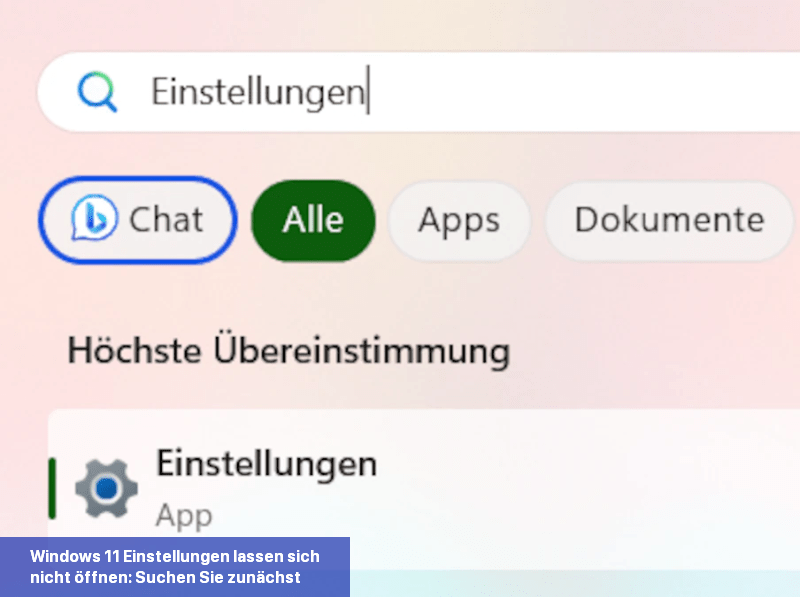 Über die Windows 11 Einstellungen gelangen Sie zur telefonischen Aktivierung.Screenshot: Stefan Schunck
Über die Windows 11 Einstellungen gelangen Sie zur telefonischen Aktivierung.Screenshot: Stefan Schunck
Windows 11 telefonisch aktivieren: Schritt für Schritt
Die Telefonaktivierung von Windows 11 ist im Vergleich zu früheren Versionen einfacher. Folgen Sie diesen Schritten:- Öffnen Sie das Windows-Startmenü und gehen Sie zu den Einstellungen. Diese finden Sie durch das Zahnrad-Symbol im Menü.
- In den Einstellungen wählen Sie das System aus, um zu den Aktivierungsmöglichkeiten zu gelangen. Klicken Sie auf Aktivierung. Dort finden Sie die Option, Windows jetzt zu aktivieren.
- Wählen Sie die Option Telefonische Aktivierung, um die telefonische Aktivierung zu nutzen.
- Wählen Sie Ihr Heimatland oder die Region aus, in der Sie sich primär mit Ihrem Gerät aufhalten. Ihnen wird eine Telefonnummer angezeigt, die Sie anrufen müssen.
- Der Assistent am Telefon wird Sie durch den Aktivierungsprozess führen. Halten Sie dafür Ihren Produkt-Key bereit. Wenn Probleme auftreten, werden Sie zum Kundensupport weitergeleitet.
Windows 11 Telefonaktivierung fehlgeschlagen: Was tun?
Wenn die Aktivierung von Windows 11 über das Telefon nicht funktioniert, gibt es keinen Grund zur Sorge.- Im Fall eines Problems während der Aktivierung werden Sie automatisch zum Windows-Support weitergeleitet. Hier erhalten Sie Unterstützung bei der weiteren Aktivierung oder werden über mögliche Probleme informiert.
- Sie werden automatisch mit dem Support für Ihre Region verbunden, um eine schnelle Unterstützung zu gewährleisten.
- Während der Aktivierung werden Sie gefragt, ob Sie Ihre E-Mail-Adresse angeben möchten. Diese ist für die Aktivierung nicht notwendig und Sie müssen sie nicht angeben.

 Sie haben die Möglichkeit, Windows 11 telefonisch zu aktivieren, falls Sie derzeit keine Internetverbindung haben oder auf ein Problem stoßen.
Sie haben die Möglichkeit, Windows 11 telefonisch zu aktivieren, falls Sie derzeit keine Internetverbindung haben oder auf ein Problem stoßen. Dieser Artikel, konzentriert sich auf den Windows-Fehlercode 0x803f7001 bei der Aktivierung. Er analysiert die Ursachen dieses Problems und bietet ...
Dieser Artikel, konzentriert sich auf den Windows-Fehlercode 0x803f7001 bei der Aktivierung. Er analysiert die Ursachen dieses Problems und bietet ... Um SMB 1 unter Windows 10 oder 11 zu aktivieren, müssen nur wenige Schritte ausgeführt werden. Dies sollte jedoch nur in extremen Notfällen ...
Um SMB 1 unter Windows 10 oder 11 zu aktivieren, müssen nur wenige Schritte ausgeführt werden. Dies sollte jedoch nur in extremen Notfällen ... Es ist wichtig, den Ruhezustand zu nutzen, um Energie zu sparen, den Akku zu schonen und die Möglichkeit zu haben, nach einer Pause nahtlos ...
Es ist wichtig, den Ruhezustand zu nutzen, um Energie zu sparen, den Akku zu schonen und die Möglichkeit zu haben, nach einer Pause nahtlos ...